Windows 10 및 MacOS에서 무선 네트워크를 잊는 방법
Windows 10과 MacOS에는 모두 다음과 같은 옵션이 있습니다.연결 한 무선 네트워크를 절약 할 수 있으므로 가까이있는 경우 쉽고 자동으로 연결할 수 있습니다. 그러나 Windows 나 macOS 또는 OS X가 무선 네트워크를 잊어 버리게하는 데는 여러 가지 이유가 있습니다. 무선 네트워크 또는 모바일 핫스팟 문제를 해결할 때 가장 중요한 첫 단계는 네트워크를 잊어 버리고 다시 연결하는 것입니다. 이는 재부팅의 Wi-Fi에 해당합니다.
알려진 네트워크는 해커도 이용할 수 있으므로, 곧 다시 사용하지 않을 것이라는 사실을 알고있는 경우 알려진 네트워크를 제거하는 것이 좋습니다.
또는 손님이나 어린이가 네트워크에 액세스하지 못하도록 네트워크를 잊어 버리고 싶을 수도 있습니다.
이 기사에서는 무선 네트워크와 저장된 자격 증명을 찾고 제거하는 방법을 보여줍니다.
Windows 10에서 알려진 무선 네트워크 제거
Windows 10에서는 프로세스가 매우 쉽습니다. 딸깍 하는 소리 시작> 설정> 네트워크 및 인터넷> Wi-Fi 탭을 클릭 한 다음 알려진 네트워크를 관리합니다.

무선 네트워크 연결을 선택한 다음 잊다.
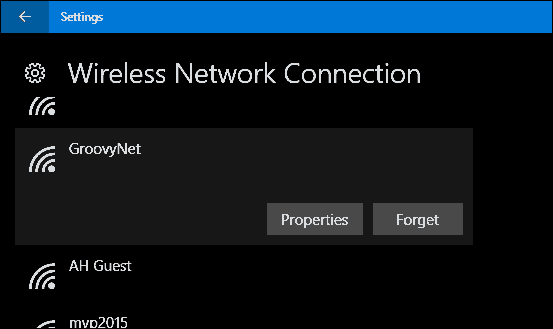
MacOS에서 네트워크를 잊어 버려
Apple의 macOS에서 시스템 환경 설정 에서 독을 열고 네트워크. 를 선택하십시오 와이파이 탭을 클릭 한 다음 많은, 진보 한, 많이 경과 한.
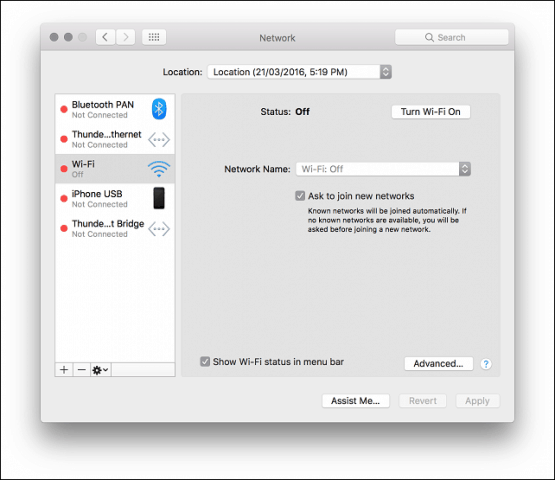
를 선택하십시오 와이파이 탭에서 무선 네트워크를 선택하고 빼기 기호를 클릭 한 다음 승인 변경 사항을 확인하십시오. 그게 다야
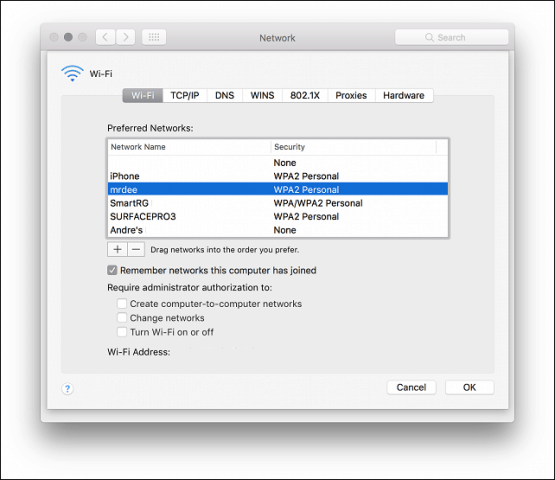
무선 네트워크 관리에 대해 배울 수있는 몇 가지 팁과 요령이 있습니다.
이전 기사에서는 기본 암호 및 SSID 이름 변경 및 보안 암호화 표준 선택과 같은 무선 네트워크 보안을위한 필수 팁을 살펴 보았습니다.
확인해야 할 또 다른 기사는 무선 네트워크 암호를 찾는 방법입니다.
Windows 10 1 주년 업데이트가 마침내무선 핫스팟을 쉽게 설정하고 공유 할 수 있습니다. 더 이상 타사 솔루션이 필요하지 않습니다. 그러나 이전 버전의 Windows에 갇힌 경우 쉽게 설치할 수있는 방법에 대한 기사를 확인하십시오.
모바일 연결 사용자의 경우 모바일 데이터 관리를위한 유용한 기사를 확인해야합니다.
알려진 무선 네트워크 관리에 대해 간단히 살펴 보겠습니다. 질문이나 생각이 있으시면 아래에 의견을 남겨주십시오.
![Windows Server 2008에서 무선 LAN 지원 활성화 [사용 방법]](/images/windows-server/enable-wireless-lan-support-on-windows-server-2008-how-to.png)




![MAC 필터링 : 무선 네트워크의 장치 차단 [ASUS 라우터]](/images/howto/mac-filtering-block-devices-on-your-wireless-network-asus-routers.png)




코멘트를 남겨주세요